Поздравляем с покупкой новой видеокарты! Видеокарта является важной составляющей компьютерной системы и может значительно повысить ее производительность и графические возможности. После приобретения этого устройства рекомендуется выполнять несколько шагов, чтобы максимально воспользоваться его потенциалом. Давайте рассмотрим, что стоит сделать после покупки видеокарты.
1. Установка видеокарты: Сначала убедитесь, что ваш компьютер выключен и отключен от источника питания. Этот пункт обязателен, так как вы можете как и получить травму, так и повредить комплектующие (речь не только о видеокарте). Сделать это очень просто: нажимаете “Завершить работу” на компьютере, затем нажимаете кнопку на блоке питания (на задней части компьютера).

Этой кнопки может и не быть. В таком случае вытащите кабель питания компьютера из розетки. Будьте внимательны, так как кабели питания компьютера и монитора похожи. Так что убедитесь, что вы отключили именно компьютер. Затем вытащите провода, идущие в видеокарту.

Затем вытащите старую видеокарту (если таковая присутствовала) и установите новую. Обычно видеокарта дополнительно держится защелкой.

Нужно отвести ее в сторону, нажав на нее. После этого можно вытащить старую видеокарту и установить новую, убедившись, что она также защелкнулась.
Помните, что видеокарты могут иметь дополнительные требования к питанию, поэтому проверьте, достаточно ли у вас мощности блока питания и не забудьте его подключить. Также, если у вас до этого не было видеокарты и компьютер работал, значит изображение выводилось на монитор с помощью встроенного в процессор видеоядра через материнскую плату. Если после установки видеокарты вы подключите монитор к материнской плате, то скорее всего не получите изображение, так как встроенное видеоядро отключается при подключении видеокарты. Вам нужно вставить провод для вывода изображения в саму видеокарту.
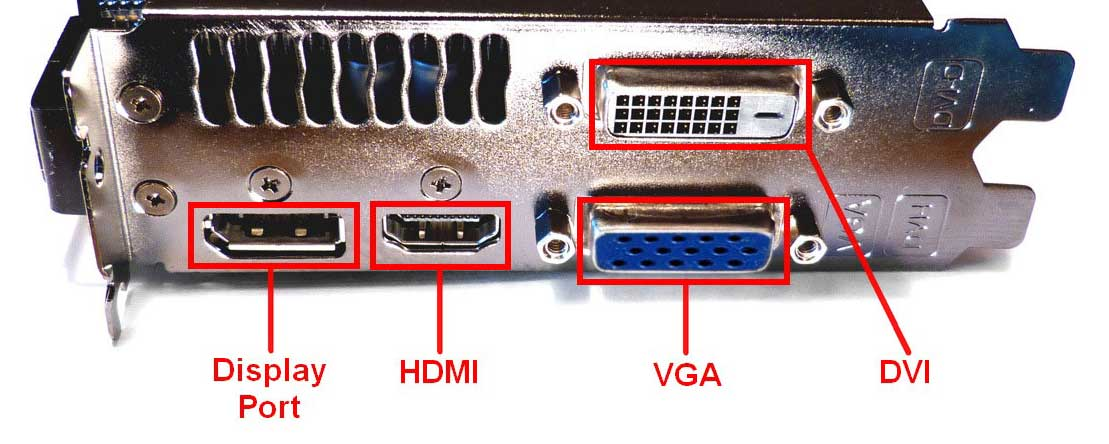
2. Обновление драйверов: После установки видеокарты вам понадобится установить соответствующие драйверы. Обычно производитель видеокарты предоставляет последнюю версию драйверов на своем официальном веб-сайте. Вот для Nvidia: https://clck.ru/FNKJN и для AMD: https://clck.ru/FdBBV. Скачайте и установите эти драйверы, чтобы гарантировать стабильную работу и совместимость вашей видеокарты с операционной системой.
3. Настройка параметров видеокарты: После установки драйверов можно настроить параметры видеокарты для оптимальной производительности. Обычно для этого существует официальное программное обеспечение, которое позволяет регулировать такие параметры, как разрешение экрана, частота обновления и уровень детализации графики. По желанию исследуйте эти настройки и настройте их в соответствии с вашими предпочтениями и требованиями. Можете посмотреть настройки для конкретной видеокарты в интернете от пользователей.
4. Тестирование и оптимизация: После установки и настройки видеокарты рекомендуется протестировать ее производительность. Существуют специальные программы для тестирования видеокарт, которые могут помочь вам проверить стабильность и производительность видеокарты. Используйте эти программы (FurMark, Geekbench, 3DMark, AIDA64, OCCT, MSI Kombustor, Unigine Superposition) для определения возможных проблем или узких мест, а затем, по желанию, проведите оптимизацию настроек для достижения наилучших результатов.
5. Обновление игр и программ: Видеокарта может отлично работать с новыми играми и программами, поэтому рекомендуется обновить свои любимые игры и приложения до последней версии. Многие разработчики улучшают графическое качество и оптимизируют свои продукты для работы с новыми видеокартами, поэтому такие обновления могут значительно повысить визуальный опыт.
После выполнения этих шагов вы готовы наслаждаться новой видеокартой! Помните, что ее производительность и возможности можно максимально раскрыть только с хорошо настроенной системой. Удачи в использовании вашей новой видеокарты!